
إنشاء قوائم التشغيل الذكية وحذفها واستخدامها في iTunes على الـ PC
يمكنك إنشاء قائمة تشغيل ذكية تقوم تلقائيًا بتنظيم الأغاني والوسائط الأخرى إلى قوائم تشغيل بناءً على المعايير التي تحددها. حينما تقوم بإضافة أو إزالة عناصر من مكتبة iTunes التي تستوفي معايير قائمة تشغيل ذكية، يتم تحديث قائمة التشغيل الذكية تلقائيًا لتضمينها.
على سبيل المثال، يمكنك إنشاء قائمة تشغيل ذكية تتضمن أغانيك الكلاسيكية الأعلى تصنيفًا التي تم إصدارها قبل عام 1990 أو بعد عام 2000. عند استيراد الأغاني من قرص CD، تتم إضافتها تلقائيًا إلى قائمة التشغيل الذكية إذا كانت تستوفي المعايير.
تظهر الأيقونة ![]() بجوار قوائم التشغيل الذكية التي تنشئها.
بجوار قوائم التشغيل الذكية التي تنشئها.
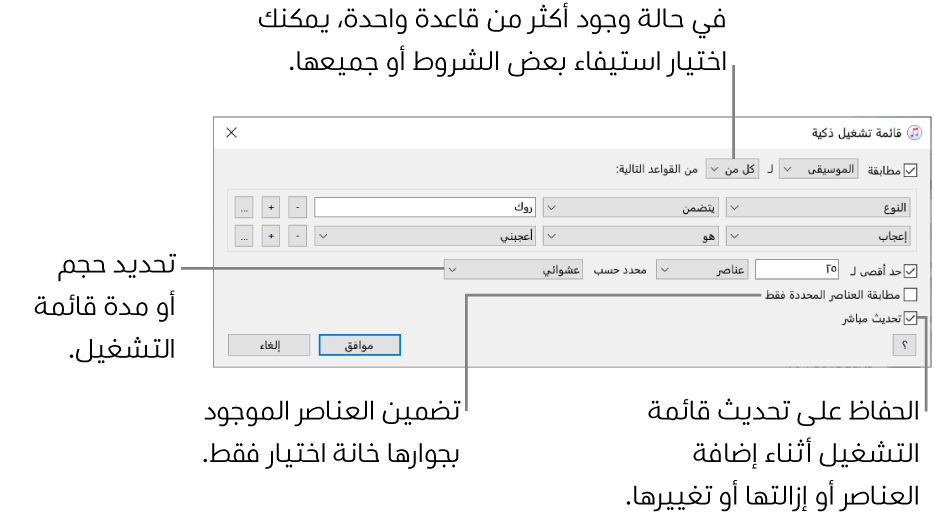
إنشاء قوائم تشغيل ذكية
في تطبيق iTunes
 على الـ PC، اختر ملف > جديد > قائمة تشغيل ذكية.
على الـ PC، اختر ملف > جديد > قائمة تشغيل ذكية.حدد المعايير.
تعيين القاعدة الأولى: انقر على القائمة المنبثقة الأولى، اختر أحد الخيارات (مثل النوع أو إعجاب أو السنة)، ثم أكمل القاعدة باستخدام القوائم أو الحقول المتاحة الأخرى (التي تختلف حسب خيارك في القائمة المنبثقة الأولى).
على سبيل المثال، لتضمين أغاني روك، اختر "النوع" من القائمة المنبثقة الأولى، ثم "يحتوي على" من القائمة المنبثقة الثانية، ثم اكتب "روك" في حقل البحث. يتم تضمين أي أغنية روك تلقائيًا.
إضافة قواعد أو إزالتها: لتعيين قواعد إضافية، انقر على الزر إضافة
 . لإزالة قاعدة، انقر على الزر إزالة
. لإزالة قاعدة، انقر على الزر إزالة  .
. القواعد المتداخلة: لتعيين مجموعة أخرى من المعايير ضمن قاعدة، انقر على زر التالي
 .
. على سبيل المثال، لتضمين أغاني روك قد أعجبتك وتم إصدارها قبل عام 1990 أو بعد عام 2000، يمكنك إضافة قاعدتين متداخلتين.
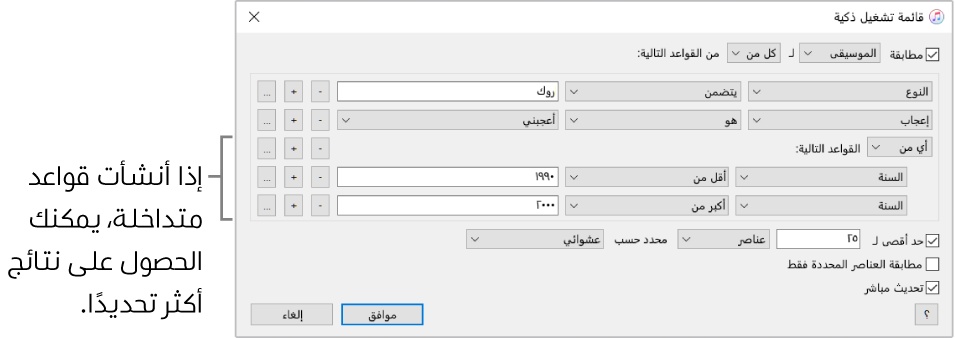
تعيين مجال قواعد متعددة: إذا كانت لديك قاعدتان على الأقل، تظهر قائمة منبثقة في أعلى نافذة قائمة التشغيل الذكية تتيح لك اختيار ما إذا كان يجب على العنصر استيفاء أي معيار أم استيفاء المعايير كلها ليتم تضمينه في قائمة التشغيل الذكية.
لمزيد من التحكم في قائمة التشغيل الذكية، قم بأي مما يلي:
اختيار تحديد الخيارات: لتحديد حجم ومحتويات قائمة التشغيل الذكية، حدد خانة الاختيار "تحديد" واختر خياراتها. على سبيل المثال، يمكنك تحديد قائمة التشغيل الذكية بساعتين، مع أحدث الأغاني التي تمت إضافتها مؤخرًا.
اختيار العناصر المحددة فقط: حدد خانة الاختيار "مطابقة العناصر المحددة فقط" لتضمين العناصر الموجود بجوارها خانة اختيار في المكتبة فقط. انظر منع تشغيل أغنية.
اختيار التحديث المباشر: حدد خانة الاختيار "تحديث مباشر" لجعل iTunes يقوم بتحديث قائمة التشغيل الذكية هذه كلما تمت إضافة عناصر في المكتبة أو إزالتها أو تغييرها.
انقر على "موافق".
تظهر قائمة التشغيل الذكية الجديدة مع قوائم التشغيل الأخرى في الشريط الجانبي على اليمين. كلما حددت قائمة التشغيل الذكية في الشريط الجانبي، يتم سرد العناصر التي تطابق معاييرها.
في أعلى النافذة الرئيسية، أدخل اسمًا لقائمة التشغيل الذكية.
تحرير قوائم التشغيل الذكية
لا يمكنك إضافة عناصر أو إزالتها مباشرة من قائمة تشغيل ذكية. لتغيير العناصر المضمنة في قائمة التشغيل، يجب تغيير معاييرها.
في تطبيق iTunes
 على الـ PC، حدد قائمة تشغيل ذكية في الشريط الجانبي على اليمين.
على الـ PC، حدد قائمة تشغيل ذكية في الشريط الجانبي على اليمين.ملاحظة: إذا أردت تغيير ترتيب العناصر في قائمة تشغيل ذكية، فاختر عرض > فرز حسب. عند اختيار عرض > فرز حسب > ترتيب قائمة التشغيل، يمكنك سحب العناصر إلى الترتيب الذي تريده.
انقر على تحرير القواعد، ثم قم بتغيير أو إضافة أو إزالة القواعد أو عناصر التحكم.
انقر على "موافق".
إعادة تسمية قوائم التشغيل الذكية
في تطبيق iTunes
 على الـ PC، حدد قائمة تشغيل ذكية في الشريط الجانبي على اليمين.
على الـ PC، حدد قائمة تشغيل ذكية في الشريط الجانبي على اليمين.حدد اسم قائمة التشغيل الذكية في الجزء العلوي من النافذة، ثم أدخل الاسم الجديد.
حذف قوائم التشغيل الذكية
في تطبيق iTunes
 على الـ PC، حدد قائمة تشغيل ذكية في الشريط الجانبي على اليمين.
على الـ PC، حدد قائمة تشغيل ذكية في الشريط الجانبي على اليمين.اضغط على مفتاح الحذف.
يتم حذف قائمة التشغيل الذكية فقط؛ وتظل العناصر التي تم تضمينها في قائمة التشغيل الذكية في مكتبة iTunes.
